當您第一次啟動時CS2,遊戲將根據您的硬體配置您的設定。這還不錯,但自動配置將側重於優化視覺保真度而不是性能。並不可怕,但如果你真的想獲勝,你會想要最大化你的 FPS。
這是最好的CS2讓您的遊戲體驗更加愉快的設定。
最好的CS2設定:視訊、音訊、十字準線等
當您仔細觀察大多數頂級玩家的設定時,您會發現一個模式。它們中的大多數都有相似的佈局,這意味著您可以應用接近最佳的設定佈局。以下設定基於多個眾所周知的名稱,例如ZywOo,簡單, 和裹屍布。
最佳影片設定CS2

- 亮度:100%。
- 您的亮度設定在很大程度上取決於顯示器的亮度,但對於遊戲內設定而言,100% 是最佳位置。
- 縱橫比: 4:3
- 解決:1280×960
- 上面的長寬比和解析度設定基本上就可以了拉緊出你的遊戲。一開始,事情看起來會有些不正常,但透過應用這些設置,玩家模型會放大,使它們更容易拍攝。
- 顯示方式: 全螢幕.
- 筆記型電腦省電:禁用。
- 刷新率:最大限度。
- 如果您的顯示器支援高於 60Hz 的更新率,則始終建議選擇最高選項。請務必根據遊戲過程中的 FPS 調整進階圖形設定 - 您希望達到刷新率目標。如果您使用 144Hz 顯示器,則目標至少為 144 FPS。
最佳進階影片設定CS2

- 增強玩家對比:啟用
- 等待垂直同步:殘障人士
- 多重採樣抗鋸齒模式:8x 多重抗鋸齒
- 抗鋸齒通常被認為是一種性能消耗。雖然它需要一定程度的資源,但它通過使邊緣更清晰而使遊戲看起來更流暢。此設定對於希望提高爆頭率的玩家至關重要。如果您發現開啟抗鋸齒功能後幀數明顯下降,我們建議您將其關閉。
- 全局陰影品質:高的
- 陰影和照明得到了巨大的升級CS2,以至於地圖特定位置的陰影會產生巨大的競爭差異。您可以承擔補償並將其降至“中”,但我們建議確保此處的陰影品質達到最高,以獲得競爭優勢。
- 模型/紋理細節:中等的
- 與在反恐精英:全球攻勢,很容易區分模型和紋理的品質之間的差異CS2。然而,增強這些紋理的細節將需要 GPU 提供更多功能,因此從「中等」開始,逐步提高。如果您達到了刷新率 FPS 目標,則可以進一步升級。
- 紋理過濾模式:各向異性 8x
- 紋理過濾模式通常對幀速率幾乎沒有影響,啟用它可以使遊戲看起來明顯更好。
- 著色器詳細資訊:低的
- 顆粒詳情:低的
- 環境遮擋:中等的
- 與模型和紋理細節一樣,從「中」開始,如果您的裝備可以支援失去額外的 FPS,則逐步提高。
- 高動態範圍:品質
- FidelityFX 超解析度:已禁用(最高品質)
- NVIDIA Reflex 低延遲:啟用
- 與其他遊戲內元素相比,提高玩家對比度可以使玩家模型更容易區分。
最佳音訊設定CS2

您的音訊品質在很大程度上取決於您播放時的耳機CS2。頂級耳機將更輕鬆分辨出更安靜的聲音(例如腳步聲)。您可以應用於設定的唯一建議是關閉音樂選項。
儘管CS2有一些節奏,節奏有時會分散注意力。
無論哪種方式,這裡都是我們更改的某些音訊設定的清單。
- 主音量:個人喜好
- 音訊設備:預設設備
- 情緒智商概況:脆
- 左/右隔離:80-100%
- 透視校正:不
- 以上三種設定最能模仿聲音反恐精英:全球攻勢。 Valve 仍在開發續作的聲音和音訊來源,因此可能會隨著遊戲的進一步工作而更新。
- 啟用語音:按下即可使用麥克風(即按即說)
- 網路電話音量:個人喜好
- 簡化的一鍵通:不
- 遊戲在後台播放音訊:個人喜好
- 圓端體積: 0
- 炸彈/人質數量: 0
- 十秒警告量: 0
- 死亡相機音量: 0
我們建議開啟的一項設定是「進階 3D 音訊處理」。此設定可讓您聽到任何噪音並幫助確定其方向。當您在 B 上時,您將能夠輕鬆聽到 Nuke 上 A 網站等內容。
最佳遊戲設定CS2
遊戲設定包括無數關於遊戲運作方式的選項,從調整 ping 和 HUD 到適合您需求的生活品質改變。您將在下面找到大多數玩家使用的設置,但您可以隨意調整以適應您的規格 - 其中只有少數是非常重要的。
- 遊戲
- 最大可接受配對 Ping:150
- 最大可接受遊戲流量頻寬:無限制
- 社區通知地點:左上
- 社區通知水平偏移: 0
- 社區通知垂直偏移: 0
- 啟用開發者控制台 (~): 是的
- 安裝反恐精英創意工坊工具: 不
- 抬頭顯示器
- 平視顯示器比例: 1.00
- 平視顯示器顏色:團隊顏色(我使用粉紅色,但這是你的喜好)
- 團隊
- 在 HUD 中顯示團隊位置: 展會地點及設備
- 在競技中顯示隊友顏色:顯示顏色
- 在團隊 ID 上使用隊友顏色: 不
- 溝通
- 玩家 ping:顯示和聲音
- 靜音敵方隊伍: 不
- 將朋友以外的所有人靜音: 不
- 物品
- 延遲狙擊步槍射擊後取消瞄準鏡: 不
- 射擊後自動重新縮放狙擊步槍: 是的
- 拆卸 M4A1-S 和 USP-S 上的消音器: 停用
- 雷達/平板電腦
- 雷達以玩家為中心: 不
- 雷達正在旋轉: 是的
- 雷達平視顯示器尺寸: 1.00
- 雷達地圖縮放:0.51
- 鍵盤和滑鼠
- 反向滑鼠: 離開
- 鴨子模式: 抓住
- 步行模式: 抓住
- 按住變焦按鈕:重複禁用
最佳十字線設置CS2

調整十字線設定時的一般經驗法則是選擇一種可以輕鬆區分遊戲中其他表面的顏色。像灰色這樣的顏色會更難追踪,而明亮的綠色和紅色色調將確保你永遠不會在混亂的戰鬥中失去準星。
我們使用亮綠色的預設十字準線,這是一個很好的啟動點,您可以根據自己的喜好進行調整。插入電源後,請隨意使用以下設定。
- 十字準線樣式:經典靜態
- 友軍火力十字線警告:永遠在線
- 跟隨後座力:不
- 中心點: 不
- 長度:3.0
- 厚度:1.1
- 差距:-3.0
- 大綱: 停用
- 紅色的: 255
- 綠色的: 255
- 藍色的: 165
- 阿爾法: 255
- T型: 不
- 部署武器間隙: 不
- 顯示玩家十字線: 每個人
最佳鍵盤設定CS2
鍵盤設定主要是指您所進行的綁定。將大寫鎖定鍵固定在煙霧彈上或滑鼠上的額外按鈕可能是您實用程式的完美位置。我們將煙霧彈綁定到滑鼠按鈕上,這樣就可以輕鬆地拿出來,還有閃光彈,它位於下一個按鈕上。
最佳滑鼠設定CS2
滑鼠設定可能取決於多種因素,例如您的辦公桌尺寸和滑鼠墊尺寸,以及您購買的滑鼠。
一個好的經驗法則是能夠完成從滑鼠墊一側到另一側的完整 180 度旋轉。根據您的 DPI 和移動手腕的方式,您的靈敏度可能與其他人完全不同。
提示:
我們更喜歡較慢的靈敏度作為我們的CS2咒語涉及盡可能少的不必要的動作。我們喜歡胡鬧,但當我們保持角度並進行決鬥時,我們不想晃動滑鼠。
最佳啟動選項CS2
還有很多其他設置CS2您可以調整。遊戲內的設定充滿了不同的配置選項,但它們並不包括您可以修改的所有內容。
啟動選項或命令可讓您更改遊戲每次啟動時所應用的設定。以下是最佳啟動選項CS2。
- -諾維德
- CS2本身啟動並不需要很多時間,但互動影片可能會讓你感覺像是過了好幾年。如果您也將聲音調至最大,情況只會變得更糟,因此請務必使用此啟動選項以節省時間和聽力。
- -不快樂
- 此啟動命令禁用了操縱桿支持CS2。大多數玩家認為它會減少記憶體量CS2需求,從而提高整體性能。
- -高的
- 該命令將設置CS2的CPU 的優先權為高。這意味著您的 CPU 將集中更多資源來幫助CS2運行得更好,在此過程中將總幀數增加幾個數字。
- -滴答率128
- 競爭激烈的伺服器CS2以 128 滴答率運行,而其他則保持為 64。
- +cl_force預載1
- 並不是每個人都使用快速 SSD 來讓他們在幾秒鐘內加載到比賽中。如果您的硬碟速度較慢,並且發現自己仍在加載而其他人進入遊戲,則可以嘗試此控制台命令來預先加載大多數地圖詳細資訊和聲音。這會減少你的載入時間,但是CS2可能會開始使用稍微多一點的記憶體。
- -安慰
- 都是老派CS2玩家在啟動時將需要輸入或想要嘗試一堆指令CS2。雖然有一個用於開啟控制台的熱鍵,但您也可以在每次啟動時預設開啟它CS2。
您需要右鍵單擊CS2從您的 Steam 庫中按一下「屬性」以使用上述啟動選項。轉到“常規”選項卡,“啟動選項”應該位於視窗底部。
您可以找到可用啟動選項的完整列表CS2 這裡。請注意,隨著時間的推移,大多數選項都會添加到設定選單中,因此我們建議您仔細檢查,確保您沒有更改可以透過帶有啟動選項的選單自訂的設定。